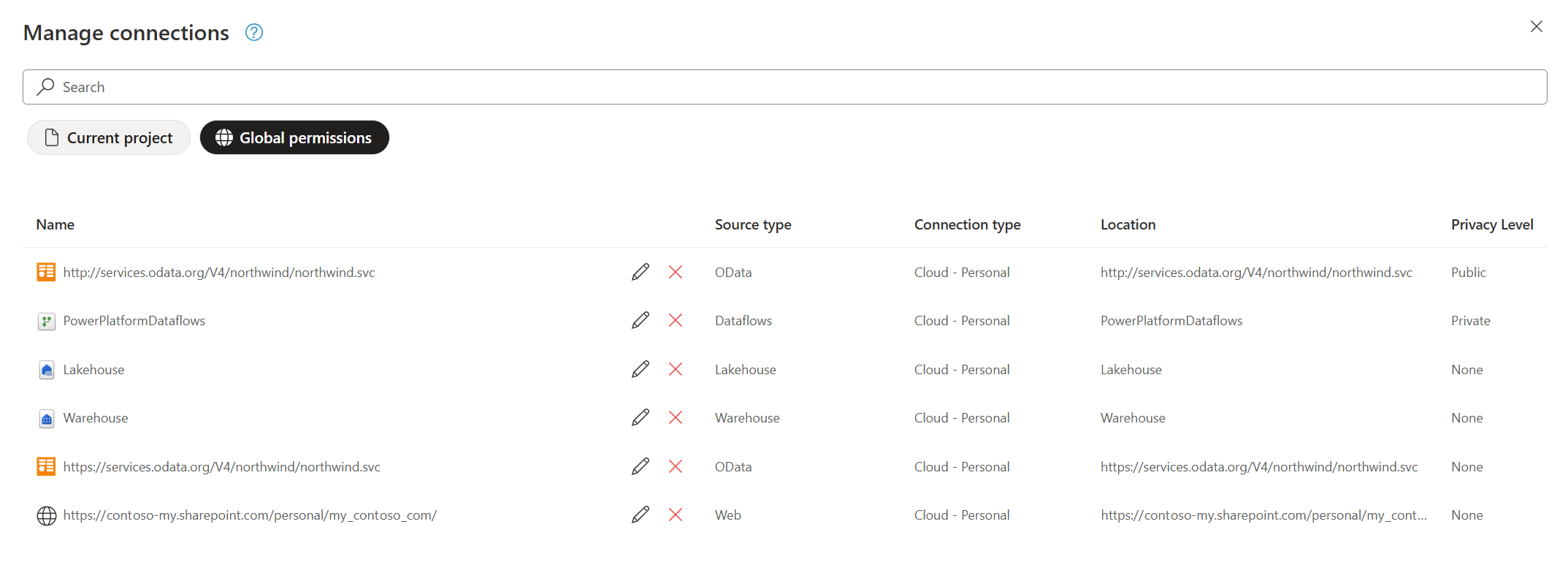Správa připojení (Preview)
Poznámka
Tato funkce je aktuálně dostupná jenom v Power Query Online a je ve verzi Public Preview.
Pomocí Power Query se můžete připojit k mnoha zdrojům dat. Když se připojíte ke zdroji dat, v podstatě k němu vytvoříte připojení. Toto připojení se skládá ze zdroje dat, přihlašovacích údajů a dalších informací, jako jsou úrovně ochrany osobních údajů a volitelné parametry pro každý zdroj dat. Dialogové okno Spravovat připojení je jedním z centralizovaných způsobů v projektu Power Query pro správu připojení, na která odkazuje váš projekt.
Položka dialogového okna Spravovat připojení je dostupná na kartě Domů Power Query ve skupině Zdroje dat na pásu karet.

V dialogovém okně se zobrazí dvě zobrazení:
- Aktuální projekt: zobrazí připojení v kontextu aktuálního toku dat.
- Globální oprávnění: Předvádí všechna připojení, která jsou k dispozici ověřenému uživateli z úložiště přihlašovacích údajů.
Aktuální zobrazení projektu zobrazí seznam všech připojení odkazovaných v projektu Power Query. Všimněte si také možnosti přidávat, odpojování a upravovat z libovolného připojení v projektu.
Pokud váš zdroj dat aktuálně nemá připojení, můžete připojení přidat výběrem ikony plus vedle nepřipojeného konektoru.
Výběrem ikony plus naskenujete celý tok dat a vyhledáte odpovídající zdroje dat, které obsahuje. Zobrazí se dialogové okno připojení, které můžete použít k propojení se zdrojem dat.

Hned vedle názvu připojení a před sloupcem Typ zdroje je ikona pro zrušení propojení připojení.
Když připojení zrušíte, jednoduše odeberete odkaz na připojení z projektu. Zrušení propojení znamená, že definice připojení se neodebere z back-endu, ale nedá se použít ve vašem projektu.
Zobrazí se nová výzva, která vás vyzve, abyste potvrdili, že chcete zrušit propojení připojení.

Poznámka
Pokud chcete odstranit připojení z konkrétní integrace produktu, jako je Microsoft Power BI nebo Microsoft Fabric, nezapomeňte se podívat do dokumentace ke každému produktu, jak se dá použít centralizovaný portál připojení, nebo zkuste použít zobrazení globálních oprávnění .
Hned vedle názvu připojení a před ikonou odpojení je ikona pro úpravu připojení.
Funkce úprav umožňuje změnit následující hodnoty:
- Brána dat: Pokud váš zdroj dat používá bránu dat, můžete bránu upravit pomocí rozevíracího seznamu z tohoto pole.
- Druh ověřování a přihlašovací údaje: V závislosti na konektoru se zobrazí více možností typu ověřování, které jsou k dispozici pro navázání připojení, a pole, kam zadáte svoje přihlašovací údaje.
- Úroveň ochrany osobních údajů: Určuje úrovně izolace, které určují, do jaké míry je jeden zdroj dat izolovaný od jiných zdrojů dat.

Zobrazení globálních oprávnění zobrazuje seznam všech dostupných připojení. Tento seznam se podobá seznamu připojení dostupných v služba Power BI a prostředcích infrastruktury v nabídce Spravovat připojení a brány. Globální oprávnění také poznačte možnost upravovat a odstraňovat z libovolného dostupného připojení.
Upozornění
Úpravy globálních oprávnění se provádějí úplně stejně jako úpravy aktuálního projektu. Mějte ale na paměti, že provádění změn globálních oprávnění má vliv na všechna připojení konkrétního typu, která upravujete, a ne jenom připojení v aktuálním projektu.
Přímo vedle názvu připojení a před ikonou odstranění je ikona pro úpravy připojení.
Funkce úprav umožňuje změnit následující hodnoty:
- Brána dat: Pokud váš zdroj dat používá bránu dat, můžete bránu upravit pomocí rozevíracího seznamu z tohoto pole.
- Druh ověřování a přihlašovací údaje: V závislosti na konektoru se zobrazí více možností typu ověřování, které jsou k dispozici pro navázání připojení, a pole, kam zadáte svoje přihlašovací údaje.
- Úroveň ochrany osobních údajů: Určuje úrovně izolace, které určují, do jaké míry je jeden zdroj dat izolovaný od jiných zdrojů dat.
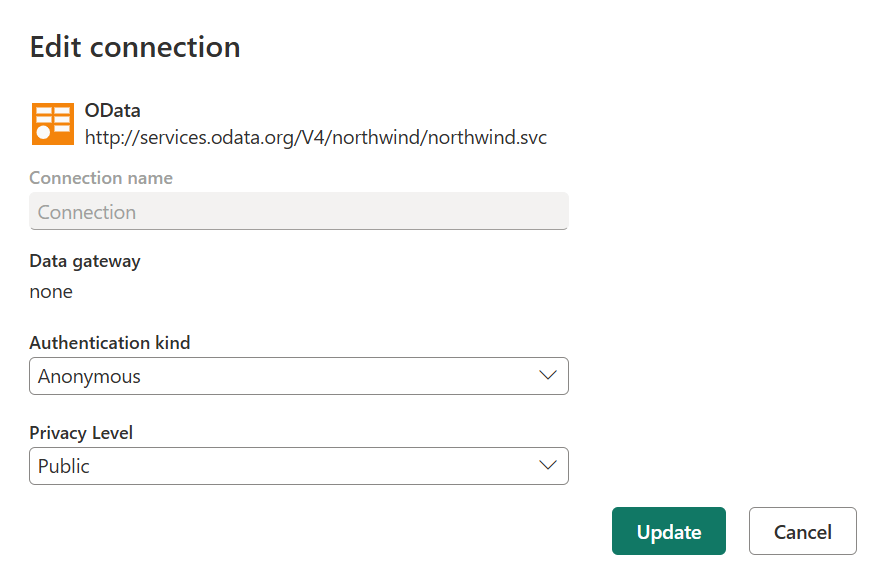
Upozornění
Mějte na paměti, že odstranění připojení v globálních oprávněních odstraní všechna připojení přidružená k jednotlivému připojení, které odstraňujete, místo jenom připojení v aktuálním projektu. Po odstranění připojení nemůžete odstranění vrátit zpět. Před odstraněním připojení v globálních oprávněních nezapomeňte určit dopad na ostatní projekty, které na toto připojení spoléhají.
Vedle názvu připojení po ikoně pro úpravy je ikona pro odstranění připojení.
Když vyberete ikonu odstranění vedle názvu připojení, zobrazí se výzva k ověření, jestli chcete připojení odstranit. Pokud to uděláte, vyberte Odstranit. Po odstranění připojení se nedá vrátit zpět.